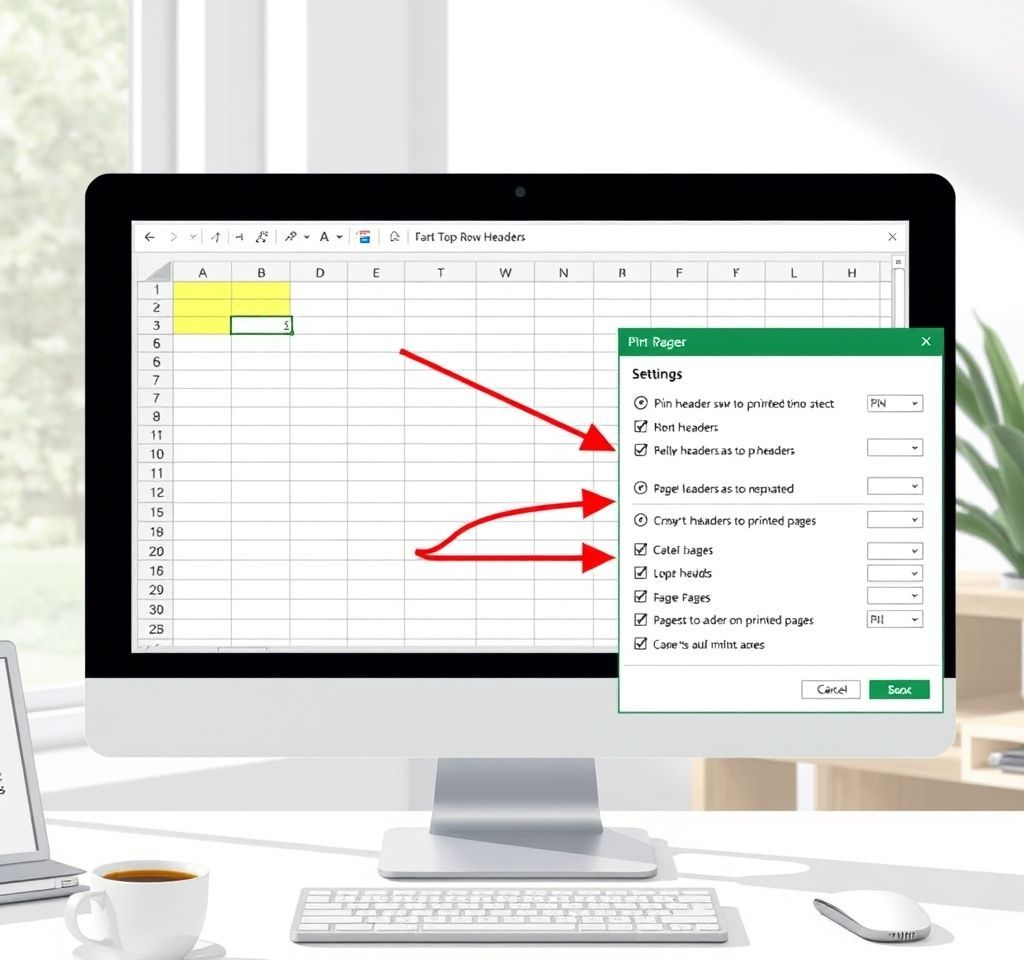
엑셀에서 대용량 데이터를 인쇄할 때 페이지마다 반복되어야 할 헤더나 제목이 필요한 경우가 많습니다. 특히 여러 페이지에 걸친 보고서나 데이터시트에서 엑셀 인쇄 반복할 행 설정 기능은 문서의 가독성을 크게 향상시킵니다. 각 페이지에 일관된 제목과 항목명이 표시되면 독자가 데이터를 훨씬 쉽게 이해할 수 있기 때문입니다.
엑셀 인쇄 제목 반복 기능의 중요성
대부분의 비즈니스 문서에서 표의 맨 위에 있는 헤더는 각 열의 내용을 설명하는 중요한 역할을 합니다. 하지만 일반적인 인쇄 설정에서는 첫 번째 페이지에만 헤더가 표시되고, 두 번째 페이지부터는 데이터만 출력됩니다. 이로 인해 독자는 특정 열의 의미를 파악하기 위해 첫 페이지를 다시 확인해야 하는 불편함을 겪게 됩니다.
- 매출 보고서에서 날짜, 제품명, 금액 등의 항목이 명확히 구분되어야 함
- 인사 명단에서 이름, 부서, 직급 등의 정보가 각 페이지에서 식별 가능해야 함
- 재고 관리 시트에서 상품코드, 수량, 단가 등이 일관되게 표시되어야 함
반복할 행 설정을 통해 이러한 문제를 해결하면 문서의 전문성과 실용성을 동시에 높일 수 있습니다.
페이지 레이아웃 탭에서 인쇄 제목 설정하기
엑셀에서 반복할 행을 설정하는 가장 기본적인 방법은 페이지 레이아웃 탭을 활용하는 것입니다. 이 방법은 직관적이고 빠르게 적용할 수 있어 많은 사용자들이 선호하는 방식입니다.
- 상단 메뉴에서 '페이지 레이아웃' 탭을 클릭합니다
- 페이지 설정 그룹에서 '인쇄 제목' 버튼을 찾아 클릭합니다
- 페이지 설정 대화상자가 열리면 '시트' 탭을 확인합니다
- '위쪽에서 반복할 행' 필드에서 원하는 행 범위를 지정합니다
예를 들어, 첫 번째 행만 반복하고 싶다면 '$1:$1'을 입력하고, 첫 번째와 두 번째 행을 모두 반복하려면 '$1:$2'를 입력합니다. Microsoft 공식 가이드에 따르면 이 방법이 가장 안정적이고 호환성이 좋습니다.
반복할 열 설정과 고급 옵션 활용
행뿐만 아니라 열도 반복 설정이 가능합니다. 특히 가로로 긴 표에서는 왼쪽 열에 있는 항목명이나 분류가 각 페이지에 표시되어야 데이터를 정확히 파악할 수 있습니다.
'왼쪽에서 반복할 열' 옵션을 사용하면 첫 번째 열이나 지정한 열 범위가 모든 페이지에 반복되어 출력됩니다. 이 기능은 대형 스프레드시트나 복잡한 데이터 분석 보고서에서 특히 유용합니다.
- 대시보드형 보고서에서 카테고리명이 지속적으로 표시되어야 하는 경우
- 프로젝트 관리 시트에서 작업명이나 담당자 정보가 반복되어야 하는 경우
- 회계 장부에서 계정과목이나 거래처명이 각 페이지에 나타나야 하는 경우
열 반복 설정 시에는 페이지의 가로 크기를 고려하여 적절한 열 수를 선택하는 것이 중요합니다. 너무 많은 열을 반복하면 실제 데이터 표시 공간이 줄어들 수 있습니다.
인쇄 미리보기로 설정 결과 확인하기
반복할 행이나 열을 설정한 후에는 반드시 인쇄 미리보기를 통해 결과를 확인해야 합니다. 이 단계는 실제 인쇄 전에 설정이 의도한 대로 적용되었는지 검증하는 중요한 과정입니다.
Ctrl+F2 단축키를 사용하거나 파일 메뉴에서 인쇄를 선택하면 미리보기 화면이 나타납니다. 여기서 각 페이지를 넘겨가며 헤더나 제목이 일관되게 표시되는지 확인할 수 있습니다.
- 첫 번째 페이지에서 원본 레이아웃이 올바르게 표시되는지 점검
- 두 번째 페이지부터 반복 설정한 행이나 열이 정확히 나타나는지 확인
- 페이지 나누기가 적절한 위치에서 이루어지는지 검토
- 전체적인 문서의 일관성과 가독성 평가
만약 미리보기에서 문제가 발견되면 페이지 설정으로 돌아가서 범위를 조정하거나 다른 옵션을 시도해볼 수 있습니다.
실무에서의 효과적인 활용 사례
기업 환경에서 엑셀 인쇄 반복 기능은 다양한 상황에서 업무 효율성을 크게 향상시킵니다. 특히 정기적으로 생성되는 보고서나 대용량 데이터 출력에서 그 가치가 빛납니다.
월간 매출 보고서의 경우 수백 개의 거래 내역이 여러 페이지에 걸쳐 출력됩니다. 이때 날짜, 고객명, 상품, 금액 등의 헤더가 매 페이지에 반복되면 보고서 검토자가 데이터를 훨씬 쉽게 파악할 수 있습니다.
- 인사관리 시스템에서 직원 목록 출력 시 부서별 분류와 직급 정보 반복
- 재고관리에서 창고별, 품목별 현황을 페이지마다 명확히 구분
- 프로젝트 진행 상황 보고서에서 마일스톤과 담당자 정보 지속 표시
- 회계 결산 자료에서 계정과목과 기간 정보를 모든 페이지에 반영
이러한 활용을 통해 문서의 전문성이 높아지고, 검토 과정에서의 실수를 줄일 수 있으며, 전반적인 업무 효율성이 향상됩니다.
주의사항과 문제 해결 방법
반복할 행 설정 시 몇 가지 주의해야 할 점들이 있습니다. 먼저 '인쇄 제목' 버튼이 비활성화되어 있다면 셀 편집 모드에 있거나 차트가 선택된 상태일 수 있습니다. 이런 경우 ESC 키를 눌러 편집 모드를 종료하거나 차트 선택을 해제해야 합니다.
또한 여러 워크시트가 선택된 상태에서는 인쇄 제목 설정이 제한될 수 있습니다. 이때는 다른 시트의 선택을 해제하고 작업하려는 시트만 활성화해야 합니다.
- 프린터가 설치되어 있지 않으면 인쇄 제목 기능이 작동하지 않을 수 있음
- 너무 많은 행이나 열을 반복하면 실제 데이터 공간이 부족해질 수 있음
- 페이지 방향과 크기에 따라 반복 설정의 효과가 달라질 수 있음
- 복잡한 병합 셀이 포함된 헤더는 예상과 다르게 출력될 수 있음
이러한 문제들을 사전에 파악하고 대비하면 더욱 효과적으로 기능을 활용할 수 있습니다. 특히 중요한 문서의 경우 실제 인쇄 전에 테스트 출력을 해보는 것이 좋습니다.



